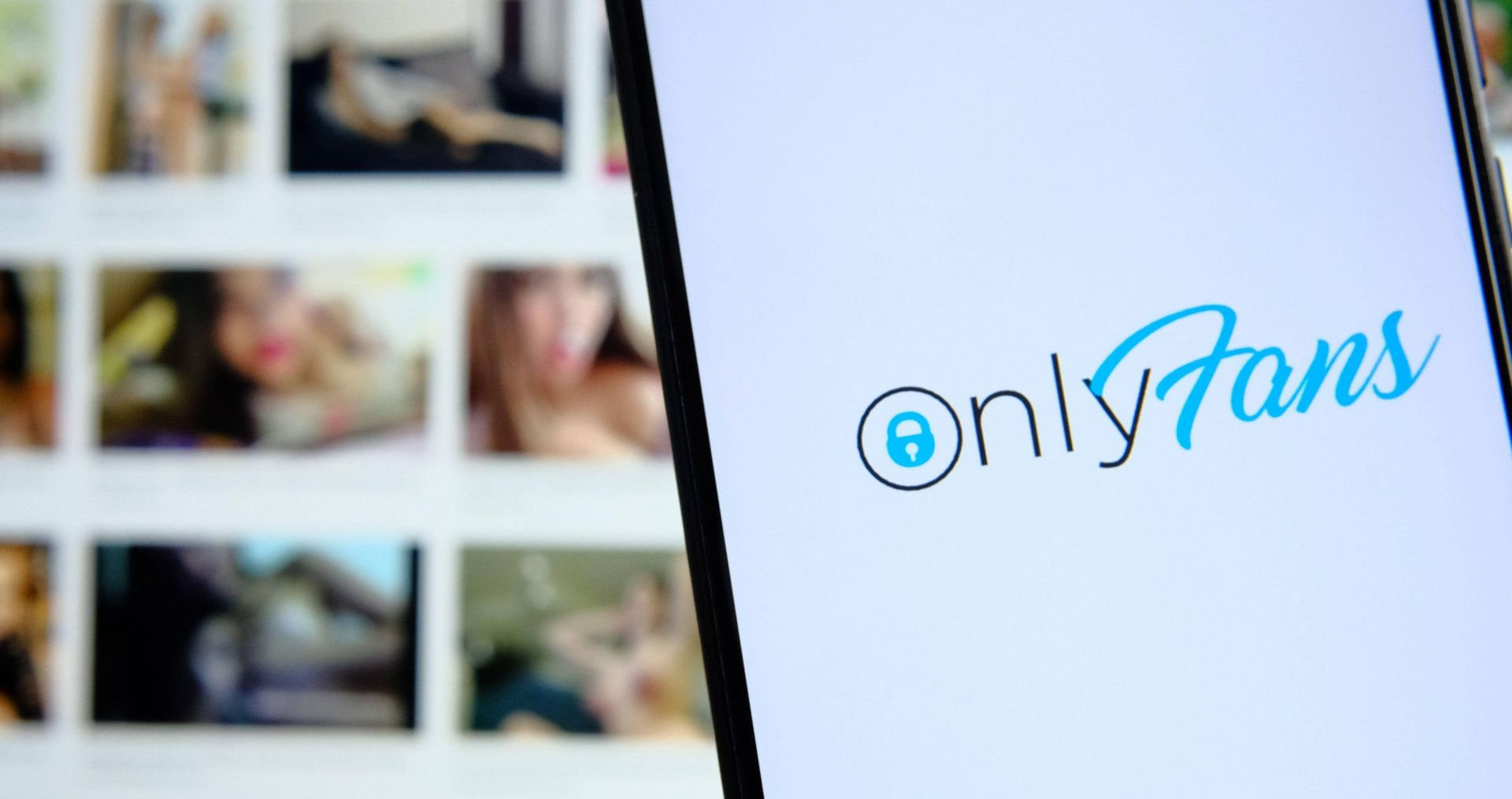Sind Sie beim Ansehen von Videos auf dem Fehler “Nursonas lädt nicht geladen oder stürzt ab” hängengeblieben? Fragen Sie sich, warum OnlyFans auf Android nicht funktioniert ? Wenn ja, machen Sie sich keine Sorgen, dieser Artikel hilft Ihnen, das Problem zu beheben.
OnlyFans ist eine beliebte Social-Media-Plattform, die auf einem Mitgliedschaftsmodell basiert. Über diese App müssen Benutzer für Inhalte wie Videos, Fotos oder Live-Streams bezahlen und erhalten vollen Zugriff darauf.
Allerdings funktioniert die App manchmal nicht und es werden Absturz- oder Einfrierungsfehler angezeigt. Wenn auch Sie zu denen gehören, die vor dem gleichen Problem stehen und nach Lösungen suchen, dann sind Sie hier genau richtig.
Hier entdecken wir einige der besten Möglichkeiten, um zu beheben, dass OnlyFans unter Android nicht funktioniert, und erfahren auch, warum.
Warum bleibt OnlyFans beim Laden hängen oder stürzt ab?
Nun, es kann mehrere Gründe für das oben genannte Problem geben. Ich habe jedoch einige der häufigsten Szenarien erwähnt, die zu solchen Fehlern führen.
Schauen Sie sich diese an:
- Verwendung einer veralteten Version der OnlyFans -App
- Das Telefon ist nicht kompatibel
- Serverausfall in der App
- Aktivieren des Low-Data-Modus auf dem Telefon
- Internet-Problem
- Irgendeine Art von Bugs oder Fehlern in der App
So beheben Sie, dass OnlyFans auf Android nicht funktioniert – effektive Tricks
Jetzt ist es an der Zeit, die Methoden zur Behebung des Fehlers zu finden und zu befolgen. Unabhängig davon, ob es sich bei dem Fehler um einen schwarzen oder weißen Bildschirm der OnlyFans -App handelt oder um einen Absturz-/Einfrierungs-/Stopp- Fehler der OnlyFans- App, helfen die folgenden Lösungen, diese zu beheben
Lesen wir also weiter.
Methode 1: Starten Sie Ihr Telefon neu
Möglicherweise kennen Sie den ersten Trick, der fast jedes Problem löst: einen Neustart Ihres Geräts. Es bietet die Möglichkeit, verschiedene Probleme zu beheben, die auf dem Telefon auftreten. Durch einen Neustart Ihres Telefons werden Fehler und Störungen jeglicher Art behoben.
Ein-/Aus -Taste gedrückt, es sei denn, Sie erhalten die Option “Neustart”. Wählen Sie nun die Option “Neustart” aus, drücken Sie sie und warten Sie einige Zeit.

Überprüfen Sie anschließend, ob der Fehler, der beim Laden der OnlyFans- App hängen bleibt, behoben ist oder nicht.
Methode 2: Überprüfen Sie die Internetverbindung
Eine schlechte Internetverbindung ist ein weiterer wichtiger Grund dafür, dass bei OnlyFans ein Fehler aufgetreten ist. Wenn Sie das Problem jedoch erkennen und bald beheben, können Sie problemlos wieder auf die App zugreifen.
Stellen Sie sicher, dass Ihr Gerät über eine ordnungsgemäße und stabile Internetverbindung verfügt, damit die App reibungslos genutzt werden kann. Wenn das Problem beim WLAN liegt, wechseln Sie zu mobilen Daten oder umgekehrt.
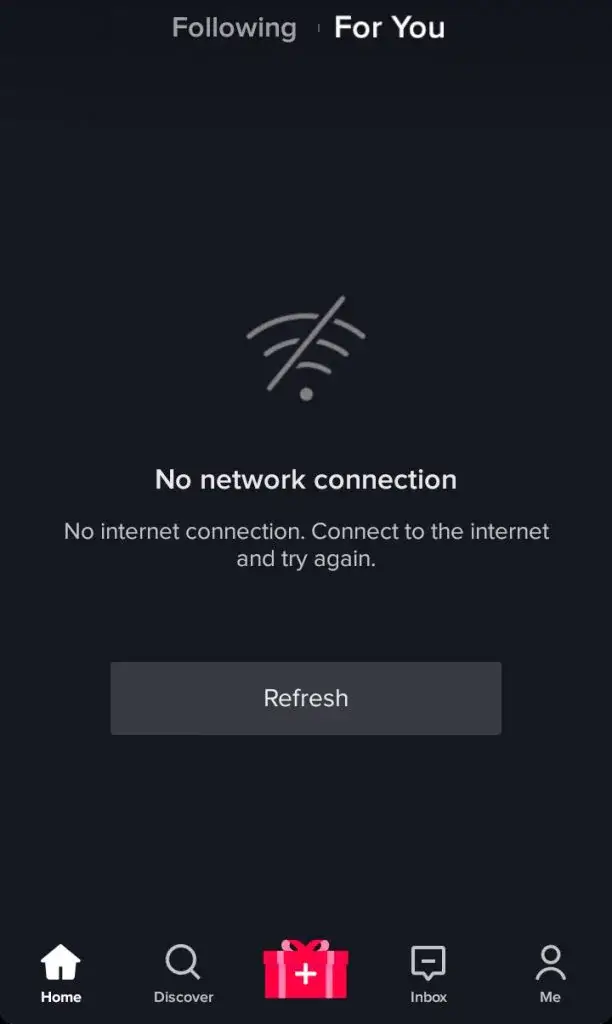
Wenn das Problem weiterhin besteht, fahren Sie mit der nächsten Lösung fort.
Methode 3: Cache und Cookies auf Ihrem Telefon löschen
Viele Benutzer verwenden die App im Chrome-Browser auf ihren Android-Telefonen. Es kann jedoch auch vorkommen, dass Benutzer auf ihren Geräten auf Probleme mit der Funktion “Nursows funktioniert nicht mit Chrome” stoßen.
In einer solchen Situation empfehlen wir Ihnen daher, den Cache und die Cookies Ihres Geräts zu leeren, um das Problem zu beheben.
Hier sind die Schritte, die Sie befolgen müssen:
- Starten Sie zunächst den Chrome-Browser auf dem Telefon
- Tippen Sie nun auf die Schaltfläche Mehr
- Hier erhalten Sie den Suchverlauf und dann “Browserdaten löschen”.
- Klicken Sie einfach darauf und wählen Sie dann die Dateien aus, die Sie löschen möchten. Stellen Sie sicher, dass Sie die Optionen “Browserverlauf”, “Cookies”, “Site-Daten” und “Zwischengespeicherte Bilder und Dateien” ausgewählt haben
- Wählen Sie außerdem einen Zeitrahmen oder “Gesamte Zeit”
- Klicken Sie anschließend auf die Option “Browserdaten löschen”
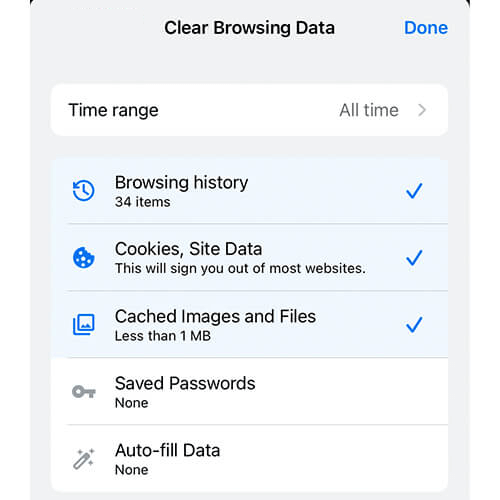
Das ist es
Methode 4: Deaktivieren Sie den Batteriesparmodus
Wenn Sie die Batteriesparfunktion aktiviert haben, kann es auch vorkommen, dass OnlyFans unter Android nicht funktioniert. Sie müssen sicherstellen, dass diese Funktion Sie nicht daran hindert, auf die App zuzugreifen. Wenn ja, deaktivieren Sie diese Funktion.
Folgendes müssen Sie tun:
- Öffnen Sie zunächst die Einstellungen auf Ihrem Telefon
- Suchen Sie nun nach der OnlyFans -App und klicken Sie darauf
- Deaktivieren Sie als Nächstes den Batteriesparmodus, falls dieser aktiviert ist
Methode 5: Überprüfen Sie die Verfügbarkeit der App in Ihrem Land
Haben Sie überprüft, ob die App in Ihrem Land verfügbar ist oder nicht? Es kann vorkommen, dass OnlyFans an Ihrem Wohnort nicht verfügbar ist und daher die Fehlermeldung “OnlyFans- App bleibt beim Laden hängen” angezeigt wird.
Sie sollten es ordnungsgemäß überprüfen, indem Sie diesen Link besuchen. Dort werden Sie über die Verfügbarkeit informiert. Wenn es nicht mit Ihrem Land kompatibel ist, sollten Sie auf andere Lösungen umsteigen.
Methode 6: Überprüfen Sie den Serverstatus der Onlyfans -App
Wenn serverseitig ein Problem auftritt, können Sie auch feststellen, dass Onlyfans auf Mobilgeräten nicht funktioniert oder ständig einfriert oder abstürzt. Dies kann auf einen technischen Fehler im Server zurückzuführen sein. Wir empfehlen Ihnen daher, den Status der App auf der Website von Status.Onlyfans zu überprüfen .
Hier erfahren Sie, ob ein solches Problem vorliegt. Wenn jedoch kein serverbezogener Fehler angezeigt wird, sollten Sie sich für andere Methoden entscheiden.
Methode 7: Überprüfen und aktualisieren Sie Ihr Telefon
Läuft Ihr Android-Telefon mit der alten Version und wurde schon lange nicht mehr aktualisiert? Sie müssen dies so schnell wie möglich überprüfen, da einige Apps nicht mit älteren Versionen des Betriebssystems kompatibel sind. Es wird empfohlen, das Betriebssystem zu aktualisieren und dann zu prüfen, ob das Problem behoben ist.
Führen Sie die folgenden Schritte aus, um Ihr Gerät zu aktualisieren:
- Öffnen Sie zunächst die Einstellungen auf Ihrem Telefon
- Klicken Sie nun auf “Über Geräte- oder Software-Update”.
- Klicken Sie dort auf die Option “Nach Updates suchen”
- Wenn ja, tippen Sie auf die Option “Herunterladen und installieren”

Das ist es
Methode 8: Aktualisieren Sie die OnlyFans -App
Wenn Sie die veraltete App verwenden, besteht die Möglichkeit, dass der Fehler “Absturz/Einfrierung/Stopp der OnlyFans-App” auftritt. Sie sollten prüfen, ob für die App ein Update erforderlich ist, und dies sofort durchführen.
Denken Sie immer daran, dass eine alte Version der App zu mehreren Problemen führen und Sie daran hindern kann, darauf zuzugreifen.
Befolgen Sie die Schritte, um die OnlyFans -App auf Android zu aktualisieren:
- Öffnen Sie zunächst den Google Play Store auf Ihrem Android-Telefon
- Klicken Sie nun auf das Profilsymbol > Apps und Gerät verwalten
- Tippen Sie dann auf die Registerkarte “Ausstehende Updates” und prüfen Sie, ob die OnlyFans- App ein Update benötigt
- Klicken Sie anschließend auf die Option “Aktualisieren” .
Überprüfen Sie anschließend, ob das Problem behoben ist oder nicht.
Methode 9: VPN deaktivieren
Sie sollten auch prüfen, ob während der Nutzung der App ein VPN-Dienst unterbrochen wird. Es gibt viele Benutzer, die VPN-Dienste auf ihren Telefonen nutzen, aber einige Proxyserver sind nicht mit der App kompatibel.
Nachdem Sie den Server deaktiviert haben, öffnen Sie die OnlyFans- App erneut und prüfen Sie, ob sie fehlerfrei funktioniert.
Methode 10: Deinstallieren und installieren Sie die OnlyFans -App
Wenn immer noch derselbe Fehler auftritt, sollten Sie die App einmal neu installieren und überprüfen. Dieses Verfahren wird auch von Experten empfohlen und hat bei mehreren Benutzern ähnliche Fehler behoben.
Befolgen Sie die folgenden Schritte:
- OnlyFans -App gedrückt, bis das Menü angezeigt wird
- Klicken Sie nun auf die Option “Deinstallieren” und tippen Sie zur Bestätigung auf “OK”
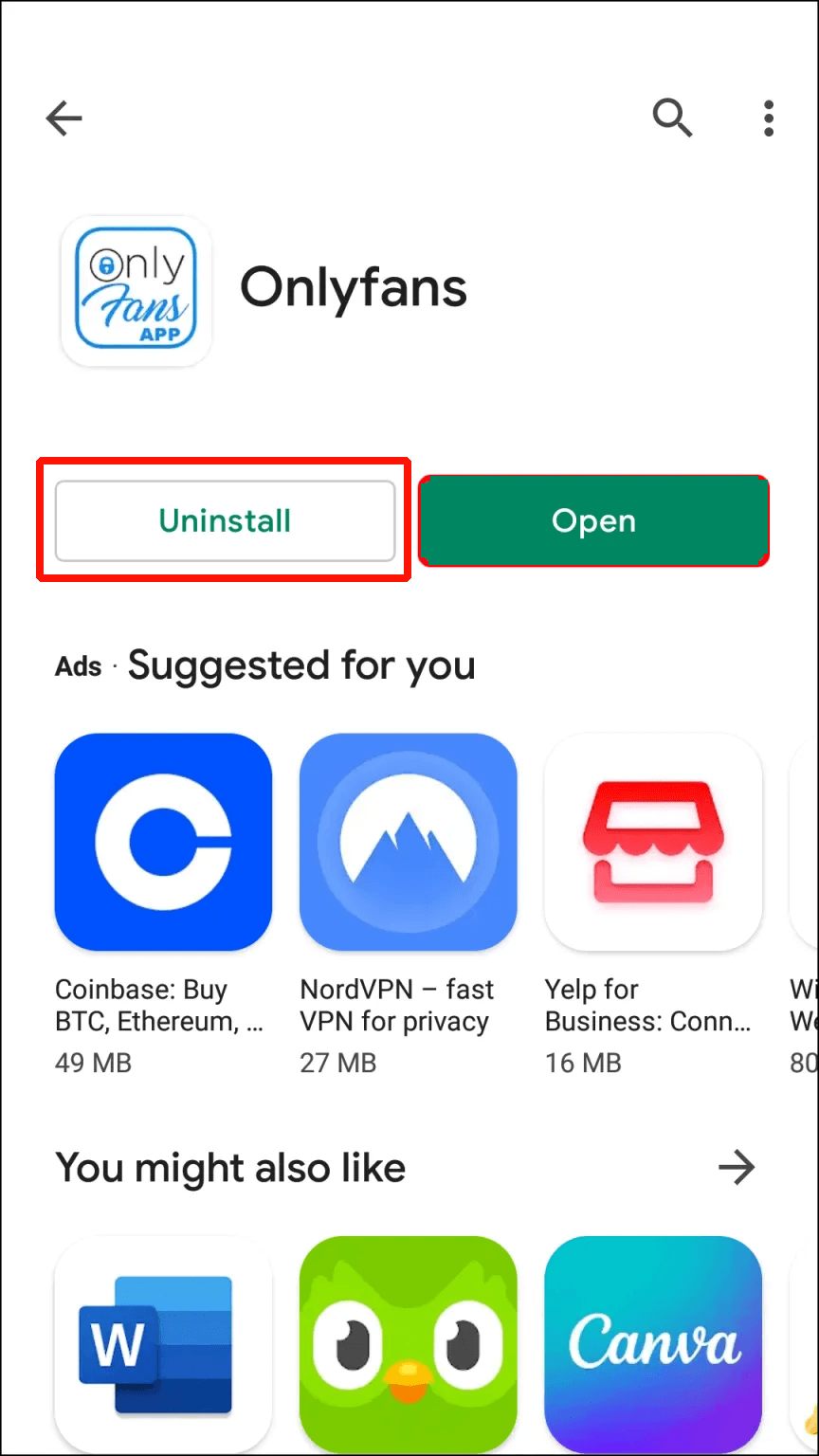
- Öffnen Sie anschließend den Google Play Store und suchen Sie nach der OnlyFans -App
- Klicken Sie abschließend auf die Option “Installieren”.
Methode 11: Öffnen Sie die App in einem anderen Browser
Wenn Sie die App in einem beliebigen Browser verwenden und ein Fehler angezeigt wird, sollten Sie die App in einem anderen Browser öffnen. Viele Benutzer greifen über ihren Chrome-Browser auf die App zu, stoßen aber auch auf den gleichen Fehler, dass “FansOnly” unter Chrome nicht funktioniert.
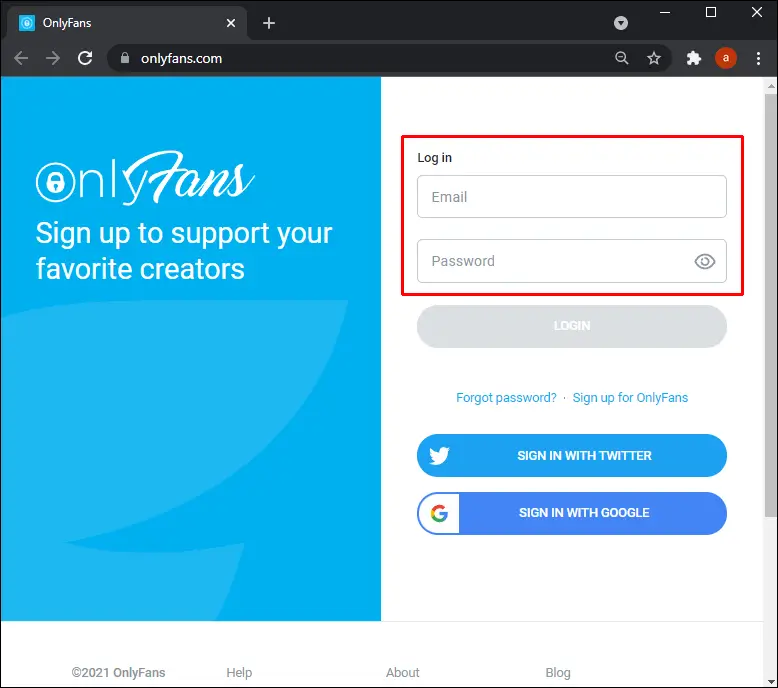
Daher ist es besser, die App in einem anderen Browser zu öffnen und dann zu prüfen, ob das Problem behoben ist.
Methode 12: Nehmen Sie Hilfe vom Support-Team von OnlyFans in Anspruch
Wenn Sie nach dem Ausprobieren aller Methoden immer noch auf das gleiche Problem stoßen, sollten Sie sich an den Kundendienst von OnlyFans wenden. Nachdem Sie mit ihnen Kontakt aufgenommen haben, erläutern Sie das Problem, das bei Ihnen auftritt. Sie werden versuchen, den Fehler zu beheben, da möglicherweise ein technischer Fehler zu dem Problem geführt hat.
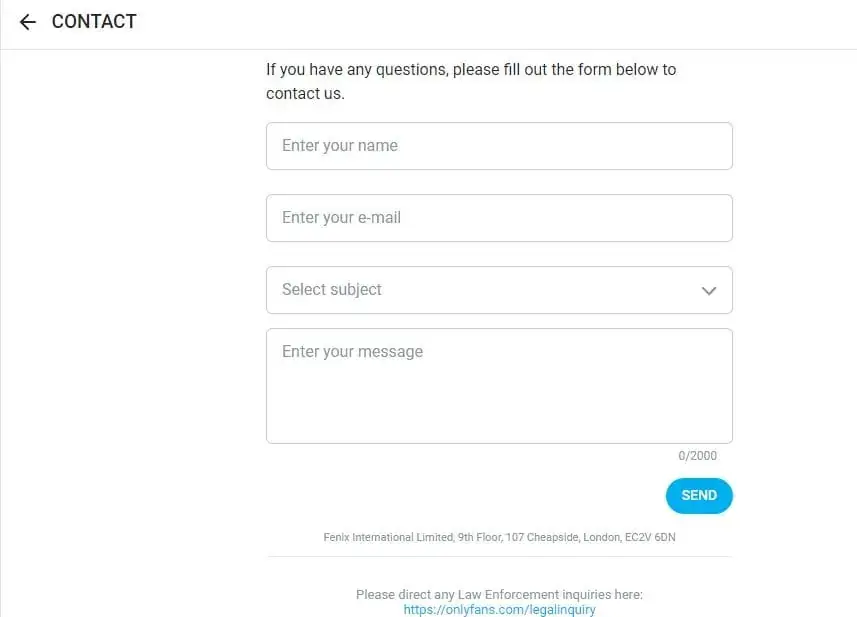
Sie können von hier aus den Support von OnlyFans kontaktieren und warten, bis dieser antwortet.
Methode 13: Ultimative Lösung, um zu beheben, dass OnlyFans auf Android nicht funktioniert
Wenn Sie mit mehreren Arten von Android-Problemen zu kämpfen haben, können Sie sich für das Android-Reparaturtool entscheiden. Dies ist eines der von Experten am meisten empfohlenen Tools, mit dem sich alle Arten von Problemen effektiv beheben lassen. Es ist einfach zu bedienen und repariert problemlos, ob OnlyFans auf Android-Geräten nicht funktioniert.
Dieses leistungsstarke Tool behebt alle Arten von Problemen mit einem Klick. Es behebt nicht nur das Problem mit OnlyFans, sondern behebt auch andere Fehler wie Netflix funktioniert nicht, WhatsApp stürzt ständig ab, Facebook wurde gestoppt, Messenger-Blase wird nicht angezeigt, Showbox funktioniert nicht, Spotify stoppt ständig usw.
Daher müssen Sie lediglich dieses erstaunliche Tool herunterladen und installieren, um das Problem einfach zu beheben.
Abschluss
Schließlich endet der Blog hier, wo wir verschiedene Methoden besprochen haben, um zu beheben, dass OnlyFans auf Android- oder Samsung- Telefonen nicht funktioniert. Ich hoffe, Sie haben alle Tricks befolgt, um den Fehler zu beheben. Wir empfehlen Ihnen außerdem, das Android-Reparaturtool zu verwenden, wenn auf Ihrem Telefon verschiedene Probleme auftreten.
Wenn Sie außerdem Vorschläge oder Fragen haben, hinterlassen Sie diese bitte im Kommentarbereich unten.
Sophia Louis is a professional blogger and SEO expert. Loves to write blogs & articles related to Android & iOS Phones. She is the founder of de.android-ios-data-recovery.com and always looks forward to solve issues related to Android & iOS devices